Инструкция по настройке
Инструкция по настройке интеграции Max мессенджера и amoCRM
Ведите диалог не только с отдельными клиентами, но и общих в чатах.
Перейти на страницу виджета.
Перейти на страницу виджета.
Установка виджета
Чтобы установить интеграцию, вам необходимо быть авторизованным в аккаунте amoCRM.
- Кликните по кнопке ниже
- Выберите аккаунт, куда необходимо установить интеграцию
- Нажмите кнопку "Разрешить"
- Кликните по кнопке ниже
- Выберите аккаунт, куда необходимо установить интеграцию
- Нажмите кнопку "Разрешить"
7 ДНЕЙ ДЕМО-ПЕРИОД
После этого откроется раздел "Интеграции" в вашем аккаунте amoCRM, и через несколько секунд появится модальное окно установленной интеграции.
Далее вам необходимо будет сделать следующие шаги:
- Ввести номер телефона для тех. поддержки
- Нажать кнопку "Сохранить", чтобы завершить установку интеграции в аккаунт amoCRM
Далее вам необходимо будет сделать следующие шаги:
- Ввести номер телефона для тех. поддержки
- Нажать кнопку "Сохранить", чтобы завершить установку интеграции в аккаунт amoCRM
Требования для работы:
- Активные боты в MAX и amoCRM.
- Доступ к настройкам в amoCRM для интеграции виджетов.
- Право администратора для настройки виджета.
В расширенных настройках amoCRM появится меню настроек интеграции.
Перейдя в данный пункт меню у вас отобразятся разделы:
- Боты
- Настройки
Перейдя в данный пункт меню у вас отобразятся разделы:
- Боты
- Настройки
Создание чат-бота
Подключение к платформе MAX для партнёров и её сервисам — чат-ботам, мини-приложениям, каналам — пока доступно для ограниченного списка юрлиц и ИП, которые разместили приложение в RuStore или зарегистрировались на МСП.РФ
Чтобы создать бота, вы сначала должны подключиться к платформе MAX для партнёров, создать и верифицировать профиль организации.
Для одной организации доступно создание 5 ботов
Каждый из ботов настраивается отдельно. Несколько ботов понадобятся, если, например, у вас несколько представительств и вы хотите взаимодействовать с пользователями от имени каждого из них, или вам нужны разные сценарии диалогов ботов.
Каждый бот должен пройти модерацию
После модерации бот становится доступен пользователям через поиск в MAX, а вы получаете доступ к расширенным настройкам бота, в том числе возможность подключить мини-приложение и настроить сценарии диалогов.
Этап 1. Создание чат-бота
Как создать первого бота
- Перейдите в профиль вашей организации на платформе
- В разделе Чат-бот и мини-приложение нажмите Создать
3.Заполните данные в настройках бота (его карточке) и нажмите Создать
Готово! Чат-бот создан и находится на модерации
Как добавить нового бота
- Перейдите в профиль вашей организации на платформе
- В левом верхнем углу платформы нажмите на название своей организации и выберите Добавить бота
3.Заполните данные в настройках бота (его карточке) и нажмите Создать
Готово! Чат-бот создан и находится на модерации
Готово! Чат-бот создан и находится на модерации
Настройки бота
Ник создаётся автоматически по шаблону idИНН_bot. Остальные поля нужно заполнить самостоятельно. После создания и проверки бота можно отредактировать все данные, кроме ника.
Ник создаётся автоматически по шаблону idИНН_bot. Остальные поля нужно заполнить самостоятельно. После создания и проверки бота можно отредактировать все данные, кроме ника.
В содержимом полей и логотипе запрещено использовать ненормативную лексику, контент 18+ и данные других компаний. Описание должно соответствовать деятельности вашей организации
Этап 2. Модерация
После создания бот проходит модерацию — появляется статус «на модерации». Проверка занимает до 48 часов по рабочим дням. Подробнее — в разделе «Статусы модерации»
После успешной модерации бот получает статус «создан». Теперь пользователи могут найти чат-бот по нику (например @idИНН_bot) через поиск в MAX.
После успешной модерации бот получает статус «создан». Теперь пользователи могут найти чат-бот по нику (например @idИНН_bot) через поиск в MAX.
Статусы модерации
После создания бот проходит модерацию. Ход модерации можно отслеживать по статусам.
После создания бот проходит модерацию. Ход модерации можно отслеживать по статусам.
Что дальше
Поделитесь ботом
Вы можете поделиться с пользователями QR-кодом или ссылкой на бота — на платформе справа от названия бота нажмите на значок QR-кода, скачайте QR или скопируйте ссылку.
Продолжите настройку
После модерации вам станут доступны раcширенные настройки бота и мини-приложения. Чтобы посмотреть их, перейдите в раздел платформы Чат-бот и мини-приложение → Настроить.
Вы можете поделиться с пользователями QR-кодом или ссылкой на бота — на платформе справа от названия бота нажмите на значок QR-кода, скачайте QR или скопируйте ссылку.
Продолжите настройку
После модерации вам станут доступны раcширенные настройки бота и мини-приложения. Чтобы посмотреть их, перейдите в раздел платформы Чат-бот и мини-приложение → Настроить.
Расширенные настройки бота:
- Токен бота — генерируется одновременно с созданием бота. С этим токеном вы можете продолжить настройку сценариев чат-бота и создать мини-приложение в MAX
- Управление приватностью бота — вы можете разрешить или запретить добавление бота в групповые чаты. По умолчанию стоит запрет
- Кнопка запуска мини-приложения — вы можете выбрать один из вариантов: Открыть, Старт, Играть
Подключение Бота в amoCRM
Один канал доступен по умолчанию. Создание второго и последующих каналов требует дополнительной оплаты. Для их подключения необходимо обратиться в наш чат технической поддержки. Каждый дополнительный канал оплачивается отдельно.
Для добавления бота нажмите «Подключить нового бота», после чего введите токен бота и нажмите «Добавить».
После успешной авторизации в разделе «Статус подключения» отобразится, что канал подключен.
В настройках канала укажите «Имя бота».
Также становится доступным выбор воронки, в которую будут поступать неразобранные сообщения, отправленные в этот канал.
При необходимости можно изменить название канала, используемые чаты и воспользоваться функцией «Отвязать бота».
При необходимости можно изменить название канала, используемые чаты и воспользоваться функцией «Отвязать бота».
Настройки
В разделе "Настройки" вы можете конфигурировать дополнительные возможности интеграции.
Основные настройки
В этой секции доступны следующие опции:
В этой секции доступны следующие опции:
- Добавлять название канала в сообщение от клиента - вы можете указать названия каких каналов подключения будут вставляться в текст сообщения от клиента, чтобы было понятно, на какой аккаунт MAX пишет клиент.
Функционал виджета
Подключайте несколько ботов
Виджет поддерживает подключение нескольких ботов MAX.
Подключайте несколько ботов к amoCRM и ведите диалог не только с отдельными клиентами, но и общих в чатах.
Виджет поддерживает подключение нескольких ботов MAX.
Подключайте несколько ботов к amoCRM и ведите диалог не только с отдельными клиентами, но и общих в чатах.
Отправляйте сообщения и шаблоны вручную
Пишите клиенту напрямую из карточки сделки, без переключения между окнами.
Пишите клиенту напрямую из карточки сделки, без переключения между окнами.
Работа через Salesbot
Автоматически отправляйте сообщения, шаблоны и ответы в нужный момент: при переходе по воронке, на входящие запросы или по заданным условиям.
Автоматически отправляйте сообщения, шаблоны и ответы в нужный момент: при переходе по воронке, на входящие запросы или по заданным условиям.
Если возникнут вопросы или потребуется помощь, обратитесь в наш чат технической поддержки.
Тех.поддержка
Telegram
